【Ubuntu系统使用教程】Linux系统网络配置相关内容
1、网卡配置信息解读
当您使用 ip a(或 ip addr)命令获取系统上所有网络接口的信息时,您将看到如下所示的内容:
1 [root@localhost ~]# ip addr 2 1: lo: <LOOPBACK,UP,LOWER_UP> mtu 65536 qdisc noqueue state UNKNOWN group default qlen 1000 3 link/loopback 00:00:00:00:00:00 brd 00:00:00:00:00:00 4 inet 127.0.0.1/8 scope host lo 5 valid_lft forever preferred_lft forever 6 inet6 ::1/128 scope host 7 valid_lft forever preferred_lft forever 8 2: ens33: <BROADCAST,MULTICAST,UP,LOWER_UP> mtu 1500 qdisc pfifo_fast state UP group default qlen 1000 9 link/ether 00:0c:29:a5:09:1f brd ff:ff:ff:ff:ff:ff 10 3: ens37: <BROADCAST,MULTICAST,UP,LOWER_UP> mtu 1500 qdisc pfifo_fast state UP group default qlen 1000 11 link/ether 00:0c:29:a5:09:29 brd ff:ff:ff:ff:ff:ff 12 inet 192.168.0.128/24 brd 192.168.0.255 scope global noprefixroute dynamic ens37 13 valid_lft 1660sec preferred_lft 1660sec 14 inet6 fe80::d103:592:683:94b5/64 scope link noprefixroute 15 valid_lft forever preferred_lft forever
这个系统上的三个接口 - 环回(lo)和网络(ens33、ens37)——显示了很多统计数据。 lo 接口显然是环回地址loolback。 我们可以在列表中看到环回 IPv4 地址(127.0.0.1)和环回 IPv6(::1)。 而普通的网络接口更有趣。
CentOS 7 开始对于网卡的编号有另外一套规则,网卡的代号与网卡的来源有关
-
eno1:代表由主板bios内置的网卡
-
ens1:代表有主板bios内置的PCI-E网卡
-
enp2s0: PCI-E独立网卡
-
eth0:如果以上都不使用,则回到默认的网卡名
ens33则属于第二种类型,即说明你的网卡是内置的PCI-E网卡
为什么是 enp0s25 而不是 eth0
如果你想知道为什么它在这个系统上被称为 enp0s25,而不是可能更熟悉的 eth0,那我们可以稍微解释一下。
新的命名方案被称为“可预测的网络接口Predictable Network Interface”。 它已经在基于systemd 的 Linux 系统上使用了一段时间了。 接口名称取决于硬件的物理位置。 en 仅仅就是 “ethernet” 的意思,就像 “eth” 用于对应 eth0,一样。 p 是以太网卡的总线编号,s 是插槽编号。 所以 enp0s25 告诉我们很多我们正在使用的硬件的信息。
<BROADCAST,MULTICAST,UP,LOWER_UP> 这个配置串告诉我们:
1 NO-CARRIER 网络没有通 2 BROADCAST 该接口支持广播 3 MULTICAST 该接口支持多播 4 UP 网络接口已启用 5 LOWER_UP 网络电缆已插入,设备已连接至网络
列出的其他值也告诉了我们很多关于接口的知识,但我们需要知道 brd 和 qlen 这些词代表什么意思。 所以,这里显示的是上面展示的 ip 信息的其余部分的翻译。
1 mtu 1500 最大传输单位(数据包大小)为1,500字节 2 qdisc pfifo_fast 用于数据包排队 3 state UP 网络接口已启用 4 group default 接口组 5 qlen 1000 传输队列长度 6 link/ether 00:1e:4f:c8:43:fc 接口的 MAC(硬件)地址 7 brd ff:ff:ff:ff:ff:ff 广播地址 8 inet 192.168.0.24/24 IPv4 地址 9 brd 192.168.0.255 广播地址 10 scope global 全局有效 11 dynamic enp0s25 地址是动态分配的 12 valid_lft 80866sec IPv4 地址的有效使用期限 13 preferred_lft 80866sec IPv4 地址的首选生存期 14 inet6 fe80::2c8e:1de0:a862:14fd/64 IPv6 地址 15 scope link 仅在此设备上有效 16 valid_lft forever IPv6 地址的有效使用期限 17 preferred_lft forever IPv6 地址的首选生存期
18 noprefixroute
2、配置网卡
网卡:编辑配置文件 /et/sysconfig/network-scripts/ifcfg-eth0
[root@chensiqi ~]# cat /etc/sysconfig/network-scripts/ifcfg-eth0 DEVICE=eth0 #第一块网卡逻辑设备名,第二块为eth1,有些系统也会以em等字符标识 TYPE=Ethernet #上网类型,目前基本都是以太网 ONBOOT=yes #这个地方要为yes,才能保证下次开机自动启动激活网卡设备 NM_CONTROLLED=yes #是否通过NetworkManager管理网卡设备 BOOTPROTO=dhcp #启动协议,获取配置方式,有none|bootp|dhcp三个选项 USERCTL=no PEERDNS=yes IPV6INIT=no #是否支持IPV6 HWADDR=00:0c:29:cb:f9:c0 #以太网硬件地址即MAC地址,如果是vmware克隆的虚拟机无法启动网卡可以毫不犹豫的删除此项 IPADDR=10.0.0.8 #这是虚拟机桥接模式,局域网linux服务器的固定IP NETMASK=255.255.255.0 #子网掩码,用来规划网络位和主机位,一般为255.255.255.0 DNS1=202.106.0.20 #主DNS,这里默认会覆盖以及优先于/etc/resolv.conf DNS2=8.8.8.8 #第二个DNS,这里默认会覆盖以及优先于/etc/resolv.conf
3、修改网卡的名称
1.进入网卡目录:输入指令“cd /etc/sysconfig/network-scripts/” 进入网卡目录
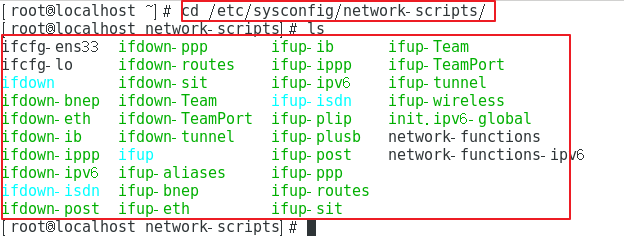
2、修改网络配置文件名字:输入指令 mv ifcfg-xxx ifcfg-eth0,将ifcfg-xxx网卡配置文件的名字改为ifcfg-eth0。
备注:xxx 表示当前网卡名称; mv 命令是 move 的缩写, 可以用来移动文件或者将文件改名, 常用格式为“mv 源文件或目录 目标文件或目录”。
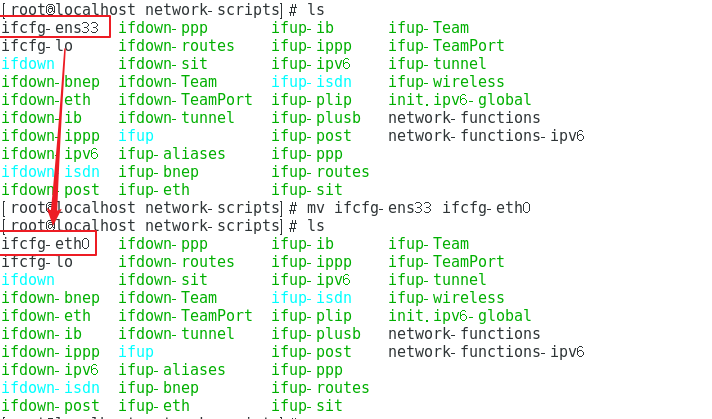
3.修改网卡配置文件内容:在网卡目录下,输入“vi ifcfg-eth0”进入网卡配置文件修改界面。(此时是无法编辑的状态)
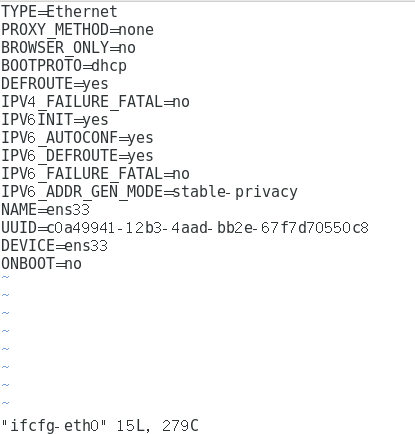
键盘输入“i”,即可进入可编辑的状态。
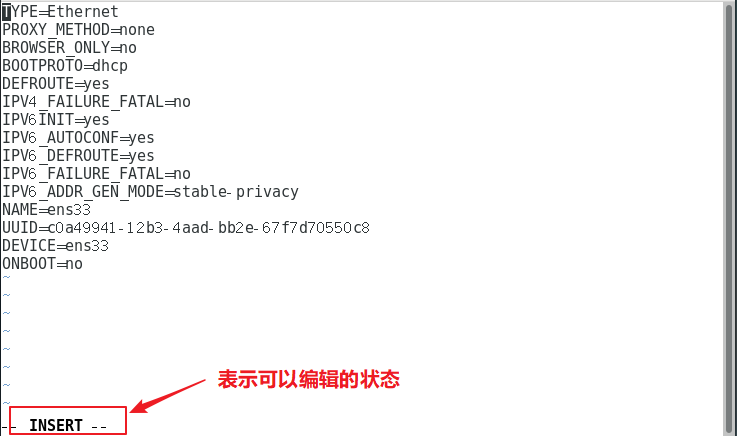
修改之后的状态:将网卡配置文件中设备名称 NAME=xxx 改为 NAME=eth0;DEVICE=xxx 改为 DEVICE=eth0。
备注:xxx表示当前的网卡名称
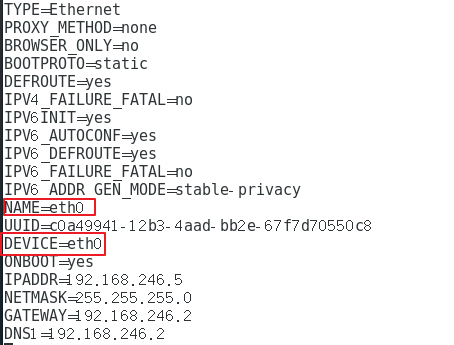
按“esc”退出编辑界面,输入“:wq”,按“enter”,保持并退出配置文件的编辑界面。【关于这些命令的使用,可以参考菜鸟教程】
4、修改grup文件:cat /etc/sysconfig/grub #查看内核信息
vi /etc/sysconfig/grub #查看内核信息

键盘输入“i”,即可进入可编辑的状态。按“esc”退出编辑界面,输入“:wq”,按“enter”,保持并退出配置文件的编辑界面。【关于这些命令的使用,可以参考菜鸟教程】
5、重新生成启动菜单:输入“grub2-mkconfig -o /boot/grub2/grub.cfg ”#生成启动菜单
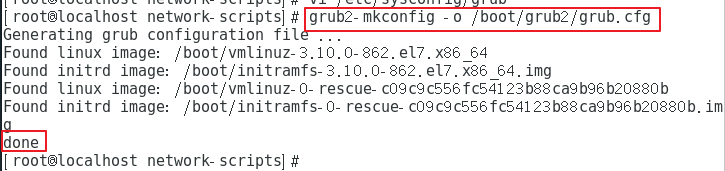
6、重启设备:输入“reboot”,重启系统。
7、查看网卡名称以及配置文件

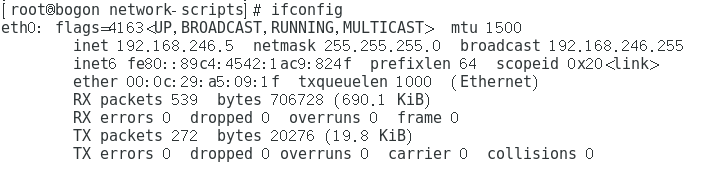
3、查看网卡的UUID
nmcli con show 或 nmcli con list

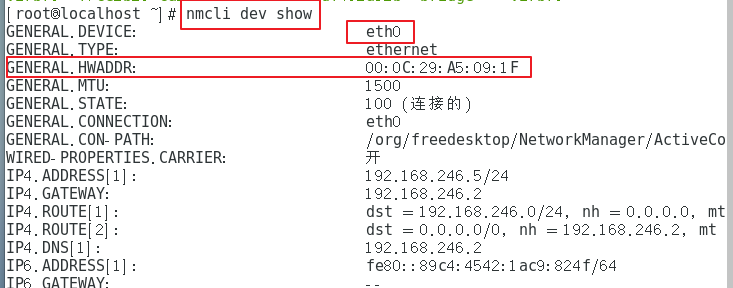
4、查看Linux系统是否有安装相应的网卡驱动
ifconfig -a
如果能看到网卡说明安装了,没有就是没安装
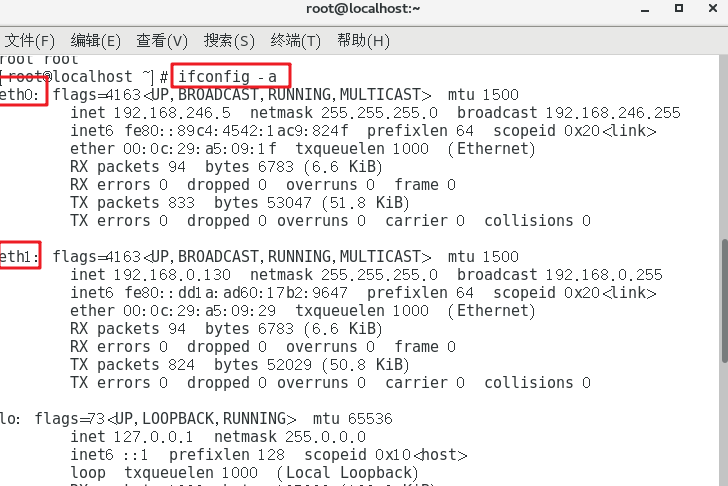



 浙公网安备 33010602011771号
浙公网安备 33010602011771号